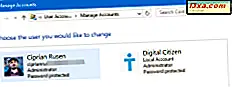Ücretsiz içeriklerden hoşlanıyorsanız (ve kim istemezsiniz?), Dosyalarınızı bir çok cihazda senkronize etmenize ve saklamanıza izin veren birkaç bulut tabanlı dosya depolama hizmetini kesinlikle biliyorsunuzdur. Bunların en bilinenleri muhtemelen Android için Microsoft Office ile birlikte başka uygulamalar ve servislerle bağlantı sağlayan Dropbox'tır. Ayrıca, Dropbox dosyalarınızı buluta erişmenize ve düzenlemenize izin verir, böylece onları başka bir yere taşımanıza gerek yoktur. Dropbox hesabınızı Android için Microsoft Office uygulamaları: Word, Excel vb. İle nasıl ilişkilendirebileceğinizi görelim.
Bir Dropbox Hesabı Alın
Dropbox hesabınızı Android'deki Microsoft Office uygulamalarına bağlamak isterseniz, büyük olasılıkla bir Dropbox hesabınız var demektir. Değilse, Dropbox web sitesinde ücretsiz bir hesap alabilirsiniz. Hesabınıza bağlanmak için Android cihazınızda bir Microsoft Office uygulaması başlatın: prosedür tüm Office uygulamaları için aynıdır ve şimdi göstermek için Word'ü kullanacağız.
Kullanmak istediğiniz Microsoft Office uygulamasını başlatın.
Öncelikle ana ekrandaki Tüm uygulamalar simgesine dokunun.
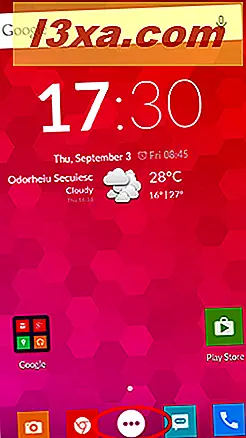
Uygulamanın simgesini arayın ve uygulamayı başlatmak için ona dokunun.
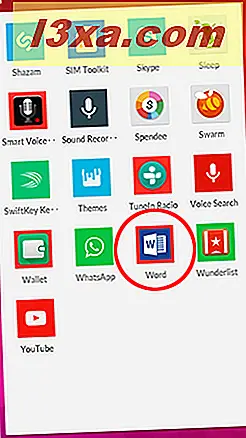
Android için Microsoft Office'ten Dropbox'a Nasıl Bağlanır
Şimdi Aç'a dokunun.
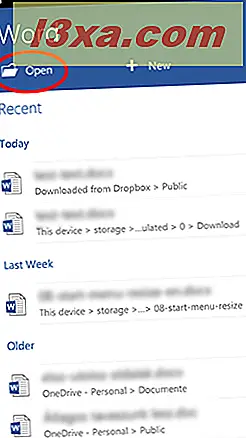
Bir sonraki ekranda "Bir yer ekle" ye dokunun.
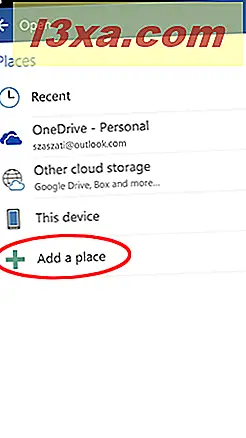
Ardından bağlantı işlemini başlatmak için Dropbox'a dokunun.
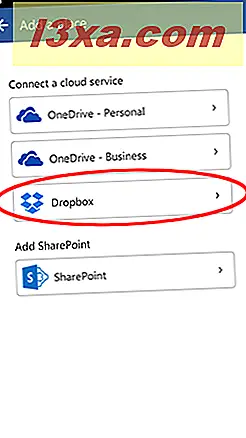
Dropbox web sitesi, cihazınızın varsayılan web tarayıcısında açılır. E-posta ve Şifre alanlarına kimlik bilgilerinizi ( Dropbox e-posta adresiniz ve şifreniz) girin.
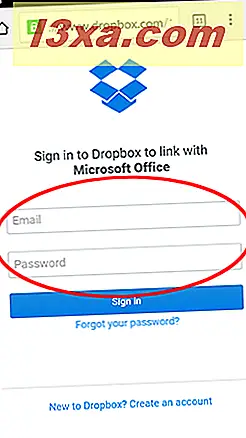
Hesabınıza bağlanmak için Oturum Aç'a dokunun.
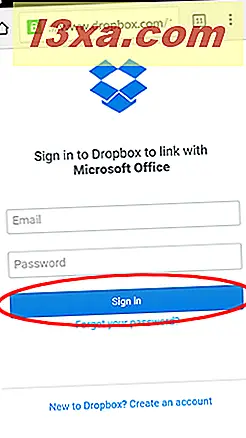
Bağlantıyı onaylamanız gerekecek: Dropbox hesabınızı Android için Microsoft Office'e bağlamak için bir sonraki ekranda İzin Ver'e dokunun.
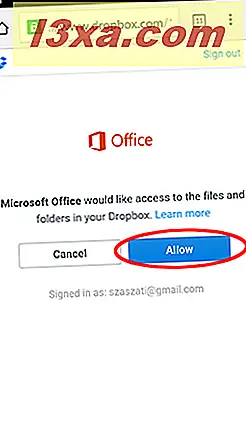
İşte bu, Dropbox hesabınız artık bağlı! Kullandığınız Microsoft Office uygulamasında Aç ekranına geri alınacaksınız.
 NOT: Dropbox hesabınız artık tüm Microsoft Office uygulamalarına bağlı olduğundan, uygulamalardan birinde bu prosedürü yalnızca bir kez uygulamanız gerekir.
NOT: Dropbox hesabınız artık tüm Microsoft Office uygulamalarına bağlı olduğundan, uygulamalardan birinde bu prosedürü yalnızca bir kez uygulamanız gerekir.
Android için Microsoft Office'ten Dropbox'ta Saklanan Belgeleri Nasıl Açabilirsiniz
Dropbox hesabınızı bağladıktan ve Open ekranına geri döndüğünüzde, dosyalarınıza erişmek için Dropbox'a dokunun.
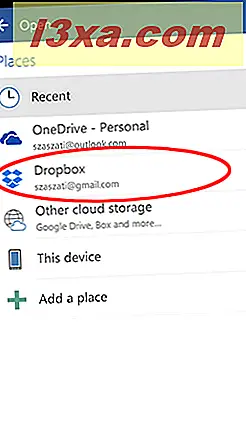
Ardından, istediğiniz dosyanın bulunduğu klasöre gidin.
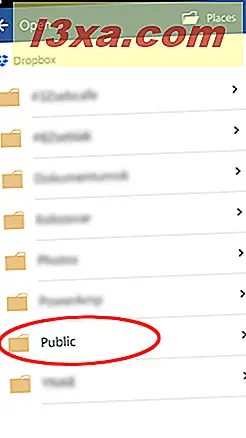
Son olarak, yüklemek için dosyanın adına dokunun.
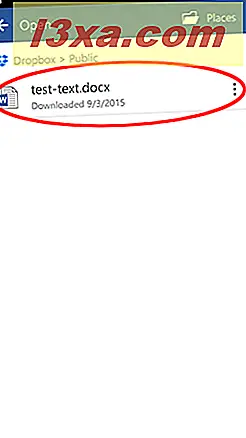
İşte bu, dosyanızı düzenlemeye başlayabilirsiniz - bu durumda, bir Word belgesi.
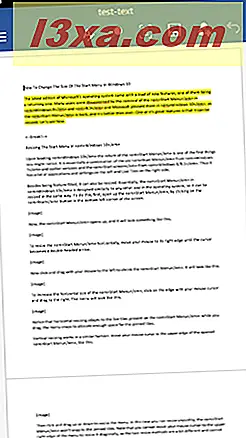
Sonuç
Dropbox, dosyalarınızı bulutta depolamanızı ve tüm cihazlarınızda senkronize etmenizi sağlayan harika bir hizmettir. Neyse ki, Android için Microsoft Office uygulamaları tam olarak destekliyor. Bu nedenle, Dropbox'ı kullanıyorsanız dokümanlarınızı başka bir yere taşımanız gerekmez. Bu uygulamaların sunduğu tüm özellikleri öğrenmek için Microsoft Office for Android serilerimizi okumaya devam edin ve aşağıdaki soru bölümündeki tüm sorularınızı sorduğunuzdan emin olun.